Docker Desktop
Windows 配置 😋:需要先开启 hyper-V,并重启才能使用 docker bash
迁移默认安装路径
在安装应用前执行(被链接路径应是未创建状态):创建 C:\Program Files\Docker 软件链接到 D:\Program Files\Docker
前者是软件默认安装路径,后者是自己准备的路径
1 | |
迁移默认的镜像安装路径
↑↑↑↑ 可以直接使用上面的软链接方法 ↑↑↑↑
默认位置在 C:\Users\bzj\AppData\Local\Docker\wsl
WSL 的全称叫做:Windows Subsystem for Linux,即「适用于 Linux 的 Windows 子系统」;
Docker Desktop 通过 WSL2 启动,会自动创建 2 个子系统,分别对应 2 个 vhdx 硬盘映像文件;
- 查询:
<font style="color:rgb(51, 51, 51);">wsl --list -v</font>
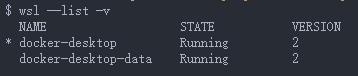
docker-desktop 是存放程序的,docker-desktop-data 是存放镜像的.。
只有 docker-desktop-data 可以迁移成功
**注意:以下命令在管理员的cmd中执行**
0.停止 docker-desktop、停止 wsl
1 | |
1.导出 wsl 子系统镜像:
导出路径必须提前手动创建好。****
1 | |
2.删除现有的 wsl 子系统:
1 | |
3.重新创建 wsl 子系统:
1 | |
4.重启 docker-desktop 即可
问题
An unexpected error was encountered while executing a WSL command. Common causes include access righ
管理员cmd 下执行:首先要确保[wsl安装](https://so.csdn.net/so/search?q=wsl%E5%AE%89%E8%A3%85&spm=1001.2101.3001.7020)正确,其次更新网络设置1 | |
本博客所有文章除特别声明外,均采用 CC BY-SA 4.0 协议 ,转载请注明出处!